本文主要是介绍swing快速入门(二十九)播放器工具条,希望对大家解决编程问题提供一定的参考价值,需要的开发者们随着小编来一起学习吧!
注释很详细,直接上代码
上一篇
新增内容
1.工具条按钮添加响应及图标
2.为控件添加滚动条(通用)
3.在工具按钮之间添加自动间隔
4.设置工具条的可否移动状态(默认可移动)
package swing21_30;import javax.swing.*;
import java.awt.*;
import java.awt.event.ActionEvent;public class swing_test_27 {//创建JFrameJFrame jFrame = new JFrame("测试工具条");//创建JTextAreaJTextArea jTextArea = new JTextArea(6,35);//创建工具条JToolBar jToolBar = new JToolBar();//创建"上一曲"Action,该Action用于创建工具按钮Action pre = new AbstractAction("上一曲",new ImageIcon("img/pre.png")) {@Overridepublic void actionPerformed(ActionEvent e) {jTextArea.append("上一曲.\n");}};//创建"暂停" ActionAction pause = new AbstractAction("暂停",new ImageIcon("img/pause.png")) {@Overridepublic void actionPerformed(ActionEvent e) {jTextArea.append("暂停播放.\n");}};// 创建"下一曲" ActionAction next = new AbstractAction("下一曲",new ImageIcon("img/next.png")) {@Overridepublic void actionPerformed(ActionEvent e) {jTextArea.append("下一曲.\n");}};public void init(){//给JTextArea添加滚动条jFrame.add(new JScrollPane(jTextArea));//添加滚动条//以Action的形式创建按钮,并将按钮添加到Panel中JButton preBtn = new JButton(pre);//创建按钮JButton pauseBtn = new JButton(pause);//创建按钮JButton nextBtn = new JButton(next);//创建按钮//往工具条中添加Action对象,该对象会转换成工具按钮jToolBar.add(preBtn);//添加按钮jToolBar.addSeparator();//添加分割线jToolBar.add(pauseBtn);//添加按钮jToolBar.addSeparator();//添加分割线jToolBar.add(nextBtn);//添加按钮//使工具条不可移动(默认为可移动)jToolBar.setFloatable(false);//向窗口中添加工具条jFrame.add(jToolBar, BorderLayout.NORTH);//设置窗口的关闭方式jFrame.setDefaultCloseOperation(JFrame.EXIT_ON_CLOSE);//设置窗口的大小jFrame.pack();jFrame.setVisible(true);}public static void main(String[] args) {//创建对象new swing_test_27().init();}
}效果演示:
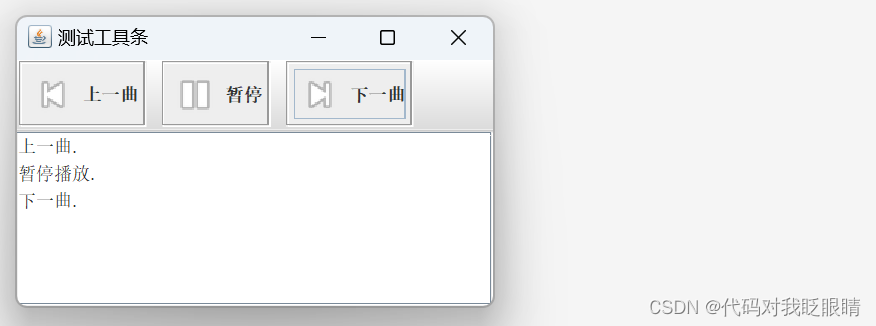
素材链接:
img-blog.csdnimg.cn/direct/dd6e97578ec0453e94f09ac5d54586de.png

img-blog.csdnimg.cn/direct/aaffab8961ca4d498e431e29d539842f.png

img-blog.csdnimg.cn/direct/bc7f7f450ed94d86ba39d5ce2aeb2989.png

这篇关于swing快速入门(二十九)播放器工具条的文章就介绍到这儿,希望我们推荐的文章对编程师们有所帮助!





